Evaluasi diri merupakan inti dari aplikasi sispena, dimana melalui evaluasi diri inilah nantinya akan digunakan sebagai dasar penilaian. Dari hasil penilian maka akan diperoleh hasil apakah sekolah/madrasah yang bersangkutan layak terakreditasi A, B, C atau TT (Tidak Terakreditasi). Dengan hadirnya aplikasi sispena akan semakin menambah profesionalitas, Transparasi BAN S/M dalam melakukan akreditasi kepada sekolah dan madrasah.
dalam kesempatan ini akan dijelaskan secara lengkap bagaimana cara input evaluasi diri pada sispena. Sispena akan melakukan otomatisasi penilaian berdasarkan data dari inputan evaluasi diri yang ditelah dilakukan saat akreditasi. Namun evaluasi diri saja tidak cukup karena didalamnya harus dilengkapi atau dlampiri dengan IPDIP atau Instrumen Pengumpulan Data dan Informasi Pendukung yang formatnya sudah saya bagikan pada postingan sebelumnya. Langsung saja menuju langkah-langkah Pandan cara input evaluasi diri didalam situs sispena.
Panduan Cara Input Evaluasi Diri Aplikasi Sispena
- Buka halaman sispena melalui tauatan berikut : http://sispenabap.bansm.or.id/login .
- login menggunakan user dan password.
- Langsung menuju menu "Penilaian".
- Pilih Button / Tombol "Input Evaluasi Diri"

- Untuk menginput evaluasi diri akan muncul jendela penilaian akreditasi terhadap sekolah, sistem penilaian dimunculkan butir demi butir serta menurut standar, yang dimulai dari butir 1 pada standar isi.
- Untuk memberikan penilaian klik langsung pilihan a,b,c,d,e yang sudah ada. Jika sudah terpilih akan berubah menjadi warna hijau. Seperti terlihat pada gambar ini.
- Klik tombol NEXT untuk melanjutkan ke butir berikutnya.
- Sekolah bisa melihat petunjuk teknis untuk setiap butir pernyataan dengan mengklik tombol petunjuk teknis yang terdapat di bagian atas kanan.
- Isi dari petunjuk teknis yang kita klik akan muncul berupa pop-up atau jendela seperti gambar dibawah ini.
- Untuk penilaian butir kita bisa memilih secara langsung berdasarkan standar dan nomer butir pada setiap standar dengan mengklik tombol standar yang terdapat dibagian bawah butir pernyataan.
- Warna hijau yang terlihat digambar menandakan bahwa butir tersebut telah diberikan penilaian.
- Penilaian bisa dilakukan secara acak atau melompat dari satu standar ke standar lainnya.
- Data penilaian yang sudah dilakukan akan tersimpan secara otomatis apabila admin sekolah keluar dari sistem dan akan melanjutkan nantinya. Dan hal ini juga mengantisipasi apabila terjadi insiden seperti mati lampu ketika proses penilaian.
- Proses penilaian akan dianggap selesai apabila semua butir sudah dinilai dan muncul tombol Simpan dibagian paling bawah seperti gambar dibawah ini.
- Apabila anda sudah yakin dengan penilaian anda, klik tombol Simpan. Setelah menekan tombol Ok maka penilaian evaluasi diri telah selesai dan bisa langsun melihat hasil penilaian yang telah kita lakukan dengan cara mengklik tombol.
- Pada jendela hasil penilaian akan muncul nilai pada setiap standar, Nilai akhir dan peringkat.
- Pada tabel penilaian ini juga diperlihatkan warna yang berbeda yaitu warna merah apabila nilai tidak memenuhi syarat lulus akreditasi, yaitu 1) nilai akhir kurang dari 71, 2) Nilai standar sarana dan prasarana kurang dari 61, 3) Salah satu standar nilainya kurang dari 50.
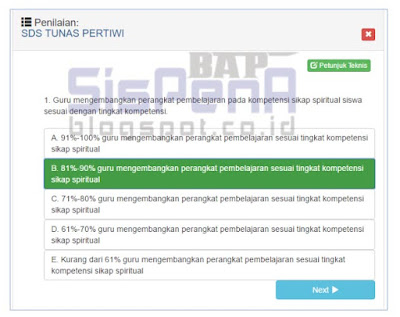








2 komentar
Kalo langsung di Input, dan sudah disimpan bisa di rubah tidak pak ?
Tong bantu cara mengisi standar pengelola no 97 masalah evaluasi diri pertahun
EmoticonEmoticon